在当今这个数字化时代,电脑已经成为我们工作和生活中不可或缺的一样工具。但你是否曾遇到过这样的问题:当你在使用电脑显示器时,却发现显示器的单孔接口如何连...
2025-04-15 3 电脑显示器
在如今的数字时代,不论是工作还是娱乐,电脑已成为我们生活中不可或缺的一部分。使用电脑时,显示器是我们与数字世界互动的窗口。然而,有时候我们需要展现更加宽广的视野,比如进行视频编辑、设计工作或浏览网页。这时,横竖拼接的电脑显示器设置就能大大提升我们的工作效率和使用体验。如何正确地设置横竖拼接的电脑显示器呢?请跟随本文的步骤,一步步解读横竖拼接显示器设置的全过程。
在深入操作之前,首先我们应该认识到横竖拼接显示器设置的重要性和优势。横竖拼接使得同一时间内能浏览更多的内容,对于需要频繁切换不同窗口的工作场景尤为有利。它有助于用户在进行多任务处理时,减轻视觉疲劳和提升工作效率。

在开始设置之前,您需要确保具备以下几个条件:
拥有两台或以上支持拼接的显示器。
显示器之间支持的连接方式(如HDMI、DisplayPort、DVI等)和线材齐全。
至少一台电脑或显示适配器。
显示器支持的分辨率及最佳设置建议。
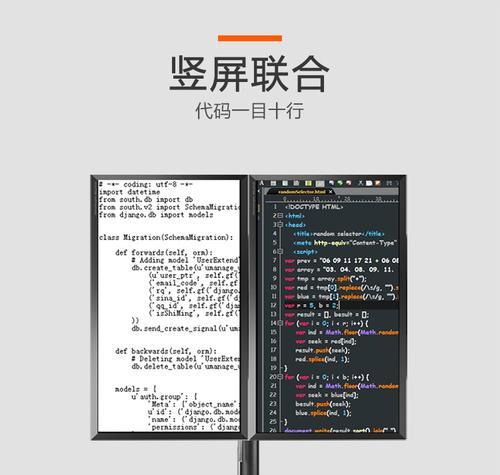
步骤一:硬件连接
确保您的电脑及显示器都已经开启。将电脑的输出接口与显示器的输入端相连,一般需要一根合适的线材来连接。
检查显示器的输入信号源,选择相应的输入模式,例如“HDMI1”、“DP”等,通常通过按显示器面板上“Source”或“Input”按钮来切换。
步骤二:电脑设置
进入电脑的显示设置。在Windows系统中,您可以通过点击桌面空白处右键选择显示设置;在macOS系统中,打开系统偏好设置,然后点击显示器。
设置显示器的布局方式。在Windows系统的显示设置中,您会看到多个显示器的布局图标,拖动这些图标模拟您实际摆放显示器的顺序和位置。在macOS中,也可以选择“排列”功能,确保显示器顺序正确。
同步显示器分辨率。将所有显示器的分辨率尽量设置为一致,这样可以使显示效果更加协调。
步骤三:显示扩展或复制
在显示设置中,您可以选择“扩展这些显示器”以实现多屏幕显示,或选择“复制”以实现相同画面在多个显示器上的显示。对于横竖拼接,通常选择“扩展”。
步骤四:调整显示方向
在Windows中,您可以进入控制面板中的“显示”设置,找到“方向”选项,然后根据需要调整为横屏或竖屏。请注意,这一步骤可能需要您在显示器的设置菜单中执行,因为不是所有的电脑显卡支持直接在操作系统中调整显示器方向。
对于macOS,可以在“显示”设置中找到“方向”选项,选择“竖屏”。
通过上述步骤,您应该能成功设置好横竖拼接的显示器配置。然而,每个人的具体情况可能略有不同,因此可能遇到的常见问题也应该提前了解。

显示器无法被正确识别:检查连接线是否完好无损,或尝试更换不同的线材,确保所有的连接都是牢固的。
显示器方向调整后显示内容不正常:这通常是因为显卡驱动不支持或驱动未更新。请确保显卡驱动是最新的版本。
横竖拼接后屏幕刷新率下降:降低显示器的刷新率可能会帮助解决这一问题。
为了进一步提升使用体验,以下是一些实用技巧:
使用专门的软件辅助调整显示器设置,比如NVIDIA控制面板或AMDRadeon设置,这些软件有时提供更为丰富的调整选项。
在进行横竖拼接设置之前,备份当前的显示设置是个好习惯,以防出现问题时可以快速恢复。
根据需要适当调整任务栏的位置,使主显示器和副显示器都能得到有效的利用。
显示器的设置远远不止横竖拼接这一点。了解不同类型的显示端口和它们之间的区别、显示器面板的技术特点、以及如何准确地校准显示器的色彩和亮度都是提升使用体验的重要方面。
通过以上步骤,您应该可以顺利完成横竖拼接的电脑显示器设置,并开始享受到它带来的工作效率和视觉体验的提升。无论您的需求是专业工作还是个人娱乐,一个合理配置的多屏环境都能为您提供更加便捷、舒适的使用体验。记住,正确的设置和定期的维护是确保显示器长期稳定工作的关键所在。
标签: 电脑显示器
版权声明:本文内容由互联网用户自发贡献,该文观点仅代表作者本人。本站仅提供信息存储空间服务,不拥有所有权,不承担相关法律责任。如发现本站有涉嫌抄袭侵权/违法违规的内容, 请发送邮件至 3561739510@qq.com 举报,一经查实,本站将立刻删除。
相关文章

在当今这个数字化时代,电脑已经成为我们工作和生活中不可或缺的一样工具。但你是否曾遇到过这样的问题:当你在使用电脑显示器时,却发现显示器的单孔接口如何连...
2025-04-15 3 电脑显示器

显示器是电脑最重要的输出设备之一,它将计算机内部处理的信号转换为视觉图像,让用户得以与数字世界互动。三星作为全球知名的电子产品品牌,其电脑显示器因质量...
2025-04-14 5 电脑显示器

随着数字时代的发展,电脑已成为我们日常生活中不可或缺的一部分。然而,对于许多用户而言,电脑显示器的设置与调整可能并不那么直观。本文将为各位指导如何更改...
2025-04-13 8 电脑显示器

在日常生活中,电脑作为我们工作和娱乐的重要工具,难免会出现需要拆卸更换零件的情况。显示器作为电脑的重要外设之一,有时也需要进行维修或升级。电脑显示器配...
2025-04-12 5 电脑显示器

1.遇到问题:苹果电脑显示器颜色异常在日常工作或娱乐中,面对着电脑显示器,突然发现屏幕色彩不再正常,出现了红色偏色的问题。这种情况可能让使用者感到...
2025-04-12 8 电脑显示器

在日常使用电脑过程中,显示器是我们与数字世界沟通的窗口。然而,当显示器颜色暗淡时,就会影响视觉体验,甚至可能影响工作和娱乐的心情。本文将为您详细指导如...
2025-04-11 8 电脑显示器